Acer Iconia Tab A101 8GB Blue: Воспроизведение музыки и видео
Воспроизведение музыки и видео: Acer Iconia Tab A101 8GB Blue
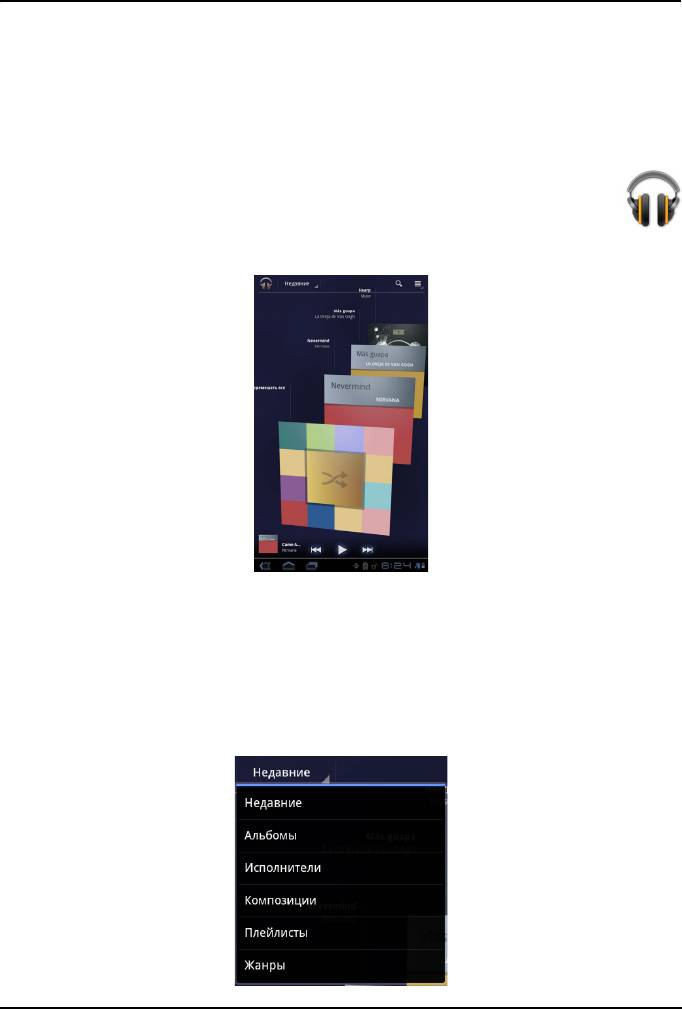
Воспроизведение музыки и
видео
Воспроизведение мультимедийных файлов
В планшетном ПК изначально установлены различные программы, которые
можно использовать для воспроизведения мультимедийных файлов.
Музыка
Воспользуйтесь приложением Музыка для прослушивания
музыкальных и других аудиофайлов, которые вы загружаете или
копируете с компьютера.
Чтобы открыть приложение, нажмите Программы > Музыка.
Нажмите Перемешать все, чтобы воспроизводить файлы в случайном
порядке, или проведите пальцем по альбомам и нажмите нужный альбом,
чтобы просмотреть список композиций. Чтобы начать воспроизведение,
нажмите кнопку воспроизведения или композицию. Нажмите значок "Музыка",
чтобы вернуться к предыдущему представлению.
Чтобы изменить вид отображения музыкальных файлов, нажмите стрелку
Новые и последние.
Воспроизведение музыки и видео
41
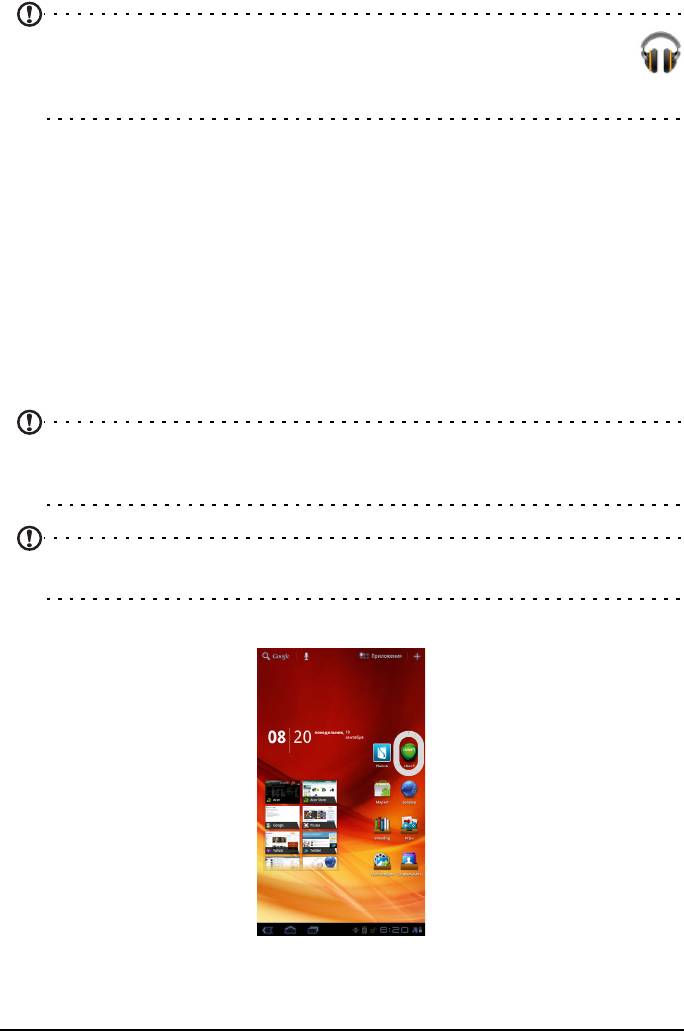
В зависимости от выбора, музыкальная библиотека будет показана как
мозаика обложек альбомов или список композиций.
Примечание: во время воспроизведения музыки можно вернуться
на Начальную страницу; значок Музыка отображается со значками
уведомлений. Нажмите этот значок для управления
воспроизведением.
Acer clear.fi
Программа Acer clear.fi автоматически соединяет все устройства в вашей
домашней сети (смартфон, ноутбук, компьютер-моноблок, проигрыватель
медиафайлов высокой четкости (HD), домашние устройства хранения и т.п.) и
собирает данные о медиафайлах на этих устройствах, а затем упорядочивает
их по категориям Видео, Фото или Музыка. Она позволяет легко управлять
медиафайлами, сохранять их, открывать к ним
общий доступ воспроизводить
дома с любого устройства в любой комнате. Кроме того, с помощью программы
clear.fi можно подключаться к вашим учетным записям на сайтах Facebook,
Flickr и YouTube для просмотра фотографий и видеозаписей и размещения на
них собственных медиафайлов.
Примечание: для работы с программой clear.fi нужно, чтобы все
устройства находились в одной и той же сети (проводной или
беспроводной) и чтобы на них была установлена программа clear.fi.
Примечание: при использовании внешнего USB-накопителя для доступа к
медиафайлам он может не распознаваться в течение нескольких минут.
Нажмите clear.fi.
42

Программа Acer clear.fi автоматически обнаружит подключенные к сети
устройства, на которых запущена программа Acer clear.fi. Эти устройства будут
показаны внизу экрана, а ваш планшетный ПК будет показан слева как
устройство, используемое по умолчанию. Нажмите любое из подключенных
устройств и затем нажмите Фото, Видео или Музыка, чтобы просмотреть
медиафайлы на этом подключенном устройстве.
Чтобы показать другие параметры просмотра, протащите панель влево.
Фотографии clear.fi
Нажмите фотоальбом, чтобы просмотреть эскизы. Нажмите и удерживайте
альбом или эскиз фотографии, чтобы показать панель меню.
Можно просматривать фотографии, найденные на любом из подключенных
устройств, и сохранять их. Нажмите и удерживайте эскиз фотографии, затем
нажмите и удерживайте любое из подключенных устройств, показанных со
стрелкой. Выберите Воспроизвести или Сохранить.
Чтобы выгрузить фотографию на Facebook или Flickr с помощью Модуля
выгрузки фото Acer или на сопряженные устройства по Bluetooth, нажмите и
удерживайте эскиз фотографии, затем нажмите Отправить.
Воспроизведение музыки и видео
43
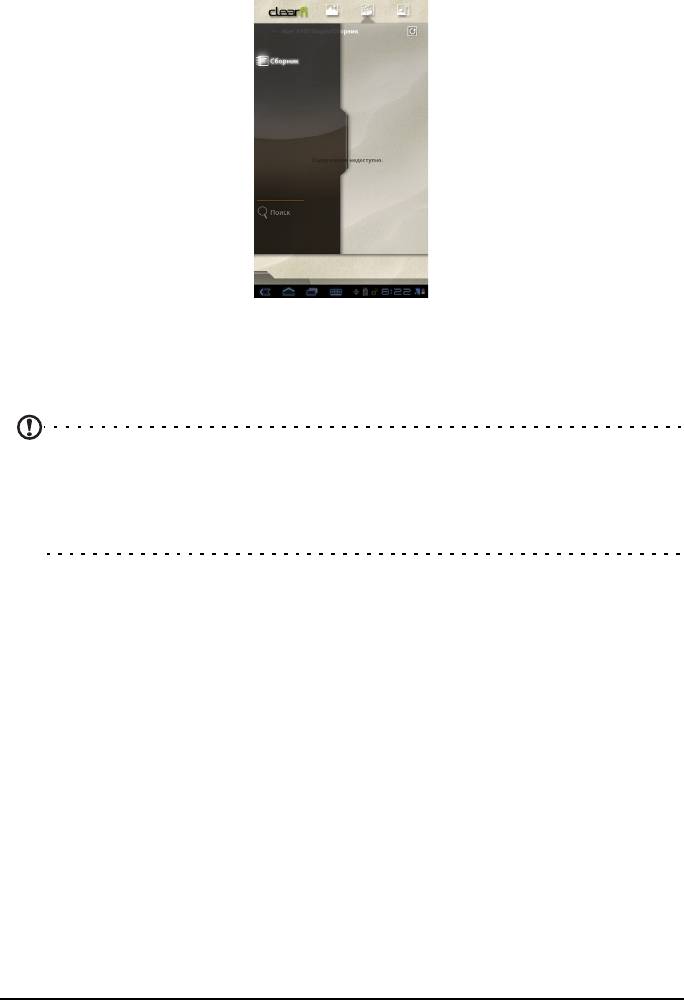
Видеозаписи clear.fi
Чтобы просмотреть эскизы, нажмите папку в разделе Коллекция. Нажмите и
удерживайте папку или эскиз видеозаписи, чтобы показать панель меню.
Можно просматривать видеозаписи, найденные на любом из подключенных
устройств, и сохранять их. Нажмите и удерживайте эскиз видеозаписи, затем
нажмите и удерживайте любое из подключенных устройств, показанных со
стрелкой. Выберите Воспроизвести или Сохранить.
Примечание: видеопроигрыватель программы Acer clear.fi воспроизводит
только файлы MP4. Проверьте наличие обновлений ПО планшетного ПК,
которые могут дополнительно обеспечить поддержку других типов видео.
См. раздел “Обновление операционной системы планшетного ПК” на
стр. 63.
Чтобы передать видеофайлы, например, на сопряженные устройства по
Bluetooth или на сайт YouTube, нажмите и удерживайте эскиз видеозаписи,
затем нажмите Отправить.
44

Музыка clear.fi
Нажмите папку, чтобы просмотреть аудиофайлы. Нажмите и удерживайте
папку или аудиофайл, чтобы показать панель меню.
Можно прослушивать аудиофайлы, найденные на любом из подключенных
устройств, и сохранять их. Нажмите и удерживайте эскиз аудиофайла, затем
нажмите и удерживайте любое из подключенных устройств, показанных со
стрелкой. Выберите Воспроизвести или Сохранить.
Чтобы отправить аудиофайлы как вложение в сообщение эл. почты при
помощи Google Mail или на сопряженные устройства по Bluetooth, нажмите и
удерживайте эскиз фотографии, затем нажмите Отправить.
Общий доступ к медиафайлам при помощи clear.fi
Чтобы в планшетном ПК выбрать медиафайлы, к которым хотите открыть
общий доступ, нужно изменить настройки программы Сервер мультимедиа.
См. раздел “Сервер мультимедиа” на стр. 46.
Примечание: Программа Acer clear.fi отвечает требованиям стандарта
DLNA 1.5 для связи с другими медиаустройствами и поэтому может
работать с устройствами, также имеющими сертификат соответствия
стандарту DLNA 1.5, независимо от их изготовителя.
Воспроизведение музыки и видео
45

nemoPlayer
Чтобы воспроизвести медиафайлы, хранящиеся в планшетном ПК, в меню
программ нажмите nemoPlayer.
Программа nemoPlayer позволяет слушать музыку, просматривать
видеозаписи и изображения всех форматов, поддерживаемых вашим
планшетным ПК. См. раздел “Мультимедиа” на стр. 66.
Сервер мультимедиа
Ваш планшетный ПК может работать как сервер цифрового мультимедиа,
использующий технологию UPnP. Поэтому его можно использовать для
отправки медиафайлов на другие подключенные к домашней беспроводной
сети устройства развлечений, поддерживающие технологию UPnP.
Чтобы настроить сервер мультимедиа, откройте меню программ и нажмите
Медиа-сервер.
Перед началом использования этой службы нужно разрешить Общий доступ
к контенту
.
Можно открыть общий доступ к Видео, Фото или Музыке. Нажмите
соответствующую категорию, чтобы выбрать файлы для общего доступа.
Dolby Mobile
Для доступа к настройкам Dolby Mobile откройте меню Программы и выберите
Настройки > Dolby Mobile. Здесь можно включать или выключать режим Dolby
Mobile, настраивать параметры Высокие частоты, Естеств. низк. част., Эквал-р
для музыки и Эквал-р для видео.
46
Оглавление
- Содержание
- Лицензионное соглашение Acer с конечным пользователем
- Знакомство с вашим планшетным ПК
- Настройка
- Работа с планшетным ПК
- Подключение устройств к планшетному ПК
- Работа в сети
- Папки содержимого Acer
- Воспроизведение музыки и видео
- Управление контактами
- Работа с камерой
- Использование сотовой сети передачи данных (только для моделей с Wi-Fi+3G)
- Дополнительные настройки
- Приложение






